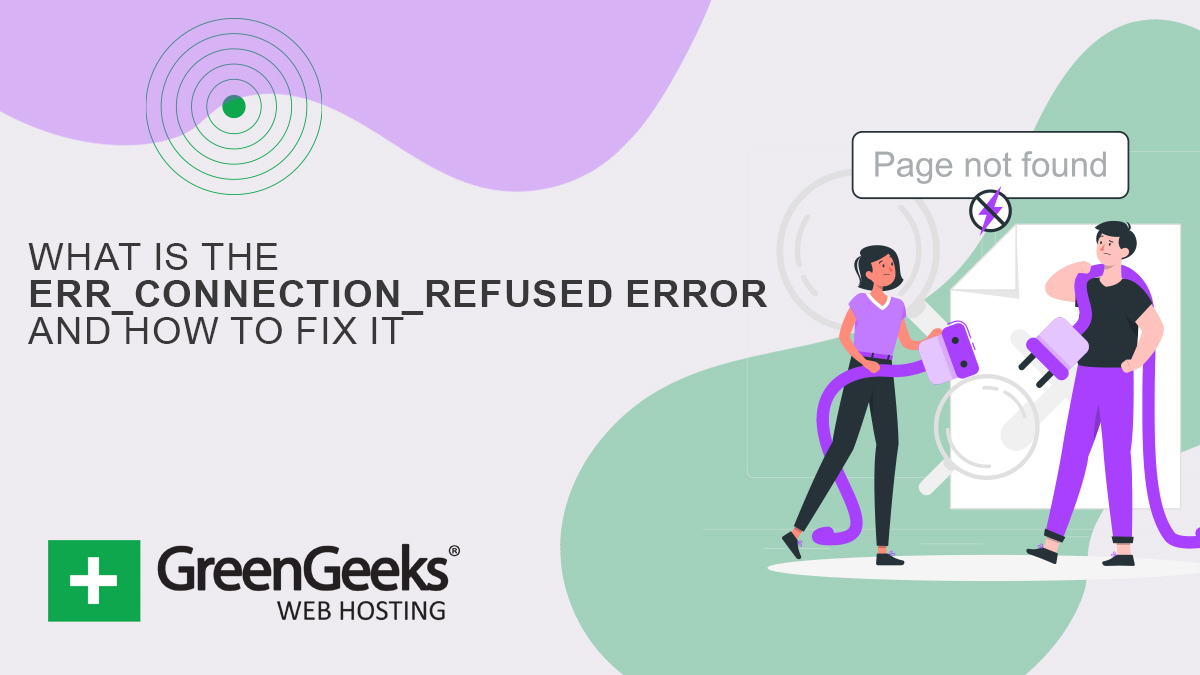Il Errore ERR_CONNECTION_REFUSED, sebbene sembri serio, è un errore lato client che è spesso facile da correggere. Devi capire che l’errore ha origine dalla tua parte, non dal server o dal sito web.
A nessuno piace vedere apparire un messaggio di errore, soprattutto quando si lavora su un progetto difficile. Fortunatamente, non è del tutto difficile da affrontare a seconda del browser che stai utilizzando. Ecco una guida dettagliata per aiutarti a superare l’errore.
Qual è l’errore Err_Connection_Refused?
Prima di addentrarci in ulteriori dettagli, è essenziale rispolverare alcune nozioni di base su ciò che causa questo problema. È qualcosa che può influenzare praticamente qualsiasi browser Internet.
L’errore rappresenta un problema durante il recupero della pagina a cui hai provato ad accedere con il tuo browser su Internet. La maggior parte dei browser mostra un problema con la connessione mostrando un messaggio che dice “Controlla la tua connessione Internet” o “Controlla il proxy del firewall.”
L’errore è particolarmente comune con i siti non WordPress ed è un messaggio che vedi principalmente su Google Chrome. Fortunatamente, è semplice identificare e risolvere il problema.
È essenziale comprendere l’errore in modo più dettagliato e come può apparire in diversi browser per gli utenti.
Quali sono alcuni errori comuni di Internet?
Il ERR_CONNECTION_REFUSED non è l’unico errore di Internet che incontrerai. Troverai anche altri errori come:
- errore di connessione 502 Bad Gateway
- Errore 401
- Errore 400
Puoi trovare soluzioni per i tuoi problemi di connettività comprendendo tutti questi errori. Ma oggi, concentriamoci l’errore ERR_CONNECTION_REFUSED attraverso diversi browser Internet.
Come diversi browser mostrano ERR_CONNECTION_REFUSED
Ecco alcuni dei modi più comuni in cui gli utenti possono trovare l’errore visualizzato in vari browser.
Google Chrome
Chrome è il browser Internet più popolare disponibile con oltre tre miliardi di persone che lo utilizzano su diversi dispositivi. Gli utenti vedranno un messaggio popup sui loro schermi se si verifica l’errore di connessione rifiutata:
“Questo sito non può essere raggiunto” o “Questa pagina web non è disponibile“
L’errore indica che il tentativo dell’utente di connettersi a Internet non è riuscito. Lo stesso errore potrebbe essere visualizzato in altri browser in un formato diverso.
Un altro errore standard che gli utenti di Chrome potrebbero riscontrare in DNS_PROBE_FINISHED_NXDOMAIN è un errore DNS.
Un errore del nome di dominio significa che il dominio DNS richiesto non esiste. Pertanto, Internet non può connettersi al sito Web.
Mozilla Firefox
Mozilla Firefox mostra un “Errore di connessione impossibile” se c’è un rifiuto di connettività. In altri casi, il browser potrebbe anche visualizzare un “Firefox non riesce a stabilire una connessione al server su domain.com.” errore.
Il browser può anche suggerire alcuni motivi per visualizzare questi errori. Tuttavia, gli utenti potrebbero non trovare sempre le soluzioni pratiche.
Microsoft Edge
Microsoft Edge è un browser Internet meno popolare, ma è ancora uno dei preferiti da alcuni utenti. Viene utilizzato principalmente su computer basati su Windows e gli utenti possono visualizzare il “Hmmm… impossibile raggiungere questa pagina Errorevisualizzato.
Quali sono le cause degli errori ERR_CONNECTION_REFUSED?
L’errore ERR_CONNECTION_REFUSED è correlato all’impossibilità del browser di connettersi al server web. Il messaggio di errore 102 viene visualizzato solo per gli utenti di Google Chrome; altri potrebbero vederlo diversamente.
L’errore specifico si verifica sul lato client nella maggior parte dei casi per diversi motivi, tra cui:
- firewall errato
- Impostazioni di sistema
- impostazioni del browser
Ma puoi vedere lo stesso errore se il sito Web non è disponibile sul lato dominio. L’errore potrebbe essere visualizzato indipendentemente dal sistema operativo in uso. Anche gli utenti Android potrebbero riscontrare lo stesso errore se utilizzano Google Chrome.
ERR_CONNECTION_REFUSED: come risolverlo?
Capisci che l’errore viene visualizzato principalmente a causa di un’errata configurazione sul lato client. Quindi, ci sono molti metodi che puoi utilizzare per indirizzare questi problemi.
Ma il problema potrebbe sorgere anche a causa di problemi tecnici da parte dell’utente.
Sfortunatamente, il problema è che l’errore può sorgere per vari motivi. Può rendere difficile per gli utenti individuare la causa esatta. Il messaggio del browser mostra l’errore ma non mostra il motivo effettivo.
Pertanto, gli utenti devono provare varie soluzioni fino a quando non riescono a risolvere il errore ed esistono soluzioni diverse per problemi diversi. Tuttavia, puoi provare i seguenti metodi.
Ecco una selezione dei principali problemi per l’errore:
- Controlla le tue impostazioni proxy
- Cambia il tuo indirizzo DNS.
- Controlla se la pagina stessa è andata giù.
- Cancella la cache del browser.
- Svuota la cache DNS.
- Riavvia il router.
- Disattiva temporaneamente il software antivirus o firewall.
Controlla lo stato del sito web
Non essere in grado di connettersi al server web è il problema più comune che porta all’errore. Forse il server stesso ha problemi e impedisce le connessioni dei visitatori.
È possibile che il sito Web sia offline e che il browser mostri il file Errore ERR_CONNECTION_REFUSED. Ma in questo caso, il codice di errore effettivo dovrebbe essere il messaggio HTTP 503.
Esistono principalmente due diverse soluzioni che puoi provare a controllare il server del sito Web:
Accedi ad altri siti Web e verifica se funzionano. Se riesci ad accedere ad altri siti Web, allora quello che ha generato l’errore potrebbe essere in errore. L’altra opzione è controllare gli strumenti di rilevamento online come “Giù per tutti o solo per me?“, che consente agli utenti di controllare istantaneamente lo stato del sito web.
Sebbene l’utilizzo di strumenti possa essere utile in determinate situazioni, queste situazioni sono molto specifiche. Pertanto, è meglio seguire l’approccio classico di controllare un altro sito Web sul tuo browser Internet.
Riavvia il router
Una soluzione più semplice per l’errore è controllare il dispositivo Internet che stai utilizzando. A volte i router e gli hub di rete possono essere difettosi, il che potrebbe influire sul modo in cui i tuoi dispositivi accedono alle risorse online.
Il riavvio del router richiede solitamente alcuni minuti. Per questo motivo, è più rapido scollegare l’alimentazione e attendere 30 secondi.
Consente al router di riconnettersi più rapidamente in modo che gli utenti possano controllare il sito Web. È essenziale attendere circa 30 secondi affinché il router riprenda a funzionare.
Accedi al sito Web di destinazione e potrebbe risolvere il problema Errore ERR_CONNECTION_REFUSED.
Cancella cache di navigazione
Tutti i browser Internet (in particolare Google Chrome) salvano grandi quantità di informazioni note come cache di navigazione. La cache include record di siti Web visitati, cookie, dati di accesso, ecc., che possono aiutarti a visitare determinati siti Web più velocemente.
Tuttavia, alcuni utenti potrebbero riscontrare problemi con l’accesso al sito Web in caso di cache obsolete o difettose.
Contraddice la cache esistente del sito e il record dell’utente. Fortunatamente, bastano pochi secondi per risolvere questo problema, poiché è necessario aggiornare la cache di Google Chrome.
Gli utenti che non hanno familiarità con il metodo di compensazione possono seguire questi passaggi:
- Accedi al menu del browser cliccando sul pulsante che si trova in alto a destra dello schermo.
- Trova “Altri strumenti” e fare clic su “Elimina i dati di navigazione.”
- Gli utenti di Google Chrome possono aggiungere il Chrome: //impostazioni/clearBrowserData sull’URL di Chrome e accedi alla cache per cancellarla.
Questi metodi consentono agli utenti di accedere e rimuovere le informazioni della cache. Gli utenti devono assicurarsi di aggiungere tutte le categorie e i tipi di cache. Successivamente, dovrebbero trovare il “Sempre” opzione in “Periodo” per cancellare tutti i record della cache segnati sulla piattaforma.
La selezione di queste opzioni è essenziale perché Chrome eliminerà i file di cache solo nelle ultime ore o giorni. Pertanto, può causare lo stesso errore a causa di problemi di cache.
Nota: il caricamento dei siti potrebbe richiedere più tempo dopo aver svuotato la cache, ma dovrebbe risolvere il problema Errore ERR_CONNECTION_REFUSED.
Controlla le impostazioni del proxy
La sicurezza della navigazione in Internet è una preoccupazione significativa per la maggior parte degli utenti online. Aziende, aziende e singoli utenti sono tutti preoccupati per le violazioni dei dati. La maggior parte degli utenti di Internet segue un’ampia gamma di misure di sicurezza per proteggere i propri sistemi da tali problemi.
Tuttavia, gli utenti possono comunque utilizzare metodi di protezione Internet personali come proxy Internet e Hosting VPS. I proxy sono come un ponte tra Internet e il sito a cui si accede:
- Le deleghe cambiano
- Filtra i dati della cache
- Connettività del sito web
Inoltre, i proxy sono un’ottima opzione perché proteggono l’indirizzo IP dell’utente dal sito web. Sfortunatamente, questi server proxy possono causare Errori ERR_CONNECTION_REFUSED apparire.
Ad esempio, un server può impedire a un IP proxy di accedere al sito Web, visualizzando lo stesso errore.
Inoltre, questi proxy hanno una funzione di memorizzazione nella cache, che memorizza i dati e le informazioni rilevanti del sito Web. Tuttavia, gli utenti potrebbero riscontrare problemi di connettività a causa di proxy per diversi motivi.
Ad esempio, può essere perché il proxy è offline o problemi di configurazione.
Utenti che ricevono Errori ERR_CONNECTION_REFUSED dovrebbe controllare le impostazioni del server proxy e assicurarsi che funzioni correttamente. Anche Google Chrome ha impostazioni proxy che gli utenti dovrebbero controllare digitando:
“Chrome: //impostazioni/”
Gli utenti devono fare clic su “Avanzate” e apri il menu completo delle impostazioni di Google Chrome. Fare clic su “Apri impostazioni proxy” e controllare il menu proxy del sistema operativo.
Gli utenti Windows possono controllare le “Impostazioni LAN” e modificare anche le impostazioni del proxy.
Disattiva temporaneamente il firewall e l’antivirus
I firewall sono una misura di protezione progettata per proteggere gli utenti di Internet dai malware. Questi firewall filtrano anche i siti Web e bloccano i file sospetti o l’accesso a determinate pagine Web.
Gli utenti ottengono anche la scansione dei loro sistemi a intervalli regolari.
In alcuni casi, il firewall bloccherà automaticamente le pagine che ritiene non sicure. Ma c’è la possibilità che a volte i firewall blocchino le pagine sicure.
Il modo più semplice per risolvere il ERR_CONNECTION_REFUSED il messaggio in questo caso è di disattivare il firewall.
Puoi anche passare ad altri strumenti di sicurezza per impedire al firewall di bloccare inutilmente i siti Web.
Cancella il DNS o esegui uno svuotamento DNS
La maggior parte delle persone pensa che le cache siano limitate ai browser Internet. Ma i sistemi operativi possono anche raccogliere e memorizzare informazioni rilevanti per riferimento futuro.
Il sistema operativo memorizza diverse voci, comprese le informazioni necessarie per la risoluzione dei nomi per gli indirizzi di dominio. La memorizzazione nella cache delle informazioni semplifica l’accesso al sito Web eliminando la necessità di accedere ogni volta al server DNS.
I sistemi operativi che rispondono alle query di connessione possono causare errori di connettività. Ad esempio, se le voci della cache corrente non corrispondono al sito Web, lo stesso errore potrebbe persistere.
Fortunatamente, è semplice cancellare questi errori dal sistema cancellando il server DNS. Alcuni lo chiamano addirittura DNS Flush.
Gli utenti Windows possono utilizzare il comando seguente per cancellare i propri record DNS:
“ipconfig/flushdns”
Modifica del server DNS
La connettività del sito Web si basa in gran parte sulla risoluzione dei nomi. La risoluzione dei nomi DNS può causare problemi con la connettività del computer. La cache nei browser Internet e nel sistema operativo non è l’unica causa del ERR_CONNECTION_REFUSEDma può anche essere dovuto al DNS stesso.
Ad esempio, potresti riscontrare problemi di connettività se il server DNS è sovraccarico o è temporaneamente offline. La maggior parte degli utenti può raccogliere il server DNS direttamente dal proprio provider Internet oppure è possibile inserirlo manualmente.
Ad esempio, molti utenti Internet preferiscono utilizzare i server DNS di Google (8.8.8.8 e 8.8.4.4) o Cloudflare (1.1.1.1 e 1.0.0.1). Tutto dipende da come gli utenti desiderano risolvere i loro problemi.
Tuttavia, a volte la modifica del server DNS utilizzato dal dispositivo può risolvere il problema di connessione.
Linea di fondo
ERR_CONNECTION_REFUSED gli errori sono un problema comune per gli utenti di Internet in tutto il mondo. Il problema può presentarsi su qualsiasi browser Internet a causa di molti problemi.
Alcuni dei modi più semplici per risolvere il problema includono:
- Modifica del server DNS
- Svuotamento DNS
- Disattivazione di antivirus e firewall
- Controllo delle impostazioni proxy
- Cancellazione della cache di navigazione, ecc
Seguire le correzioni che abbiamo menzionato in questa guida completa può risolvere i problemi di connessione. Gli utenti che devono ancora affrontare complicazioni dovrebbero provare a contattare i propri fornitori di servizi Internet.
Possono fornire agli utenti maggiori informazioni e dettagli sul sito Web in questione.